Бесплатные программы на русском Free Studio: конвертеры видео, загрузка видео с YouTube, запись видео звонков скайп и многое другое
Free Studio — это не одна программа, а целый пакет, с помощью которого вы сможете конвертировать видео/аудио ролики, скачивать их на компьютер или мобильное устройство с Ютуба, записывать видео звонки со Skype, и это еще не все. Вот что умеет программное обеспечение Free Studio:
- скачивать видео файлы с любых серверов;
- конвертировать видеоролики и музыкальные композиции в популярные форматы;
- записывать видео/аудио файлы на DVD или, наоборот, на жесткий диск;
- редактировать трехмерные видео файлы и изображения;
- записывать видео звонки в программе общения Skype.
На официальной страничке разработчика можно скачать, как весь набор программ, так и отдельно конвертер.
Файлы конвертируются так же, как и в программах, которые мы рассмотрели выше, за одним маленьким исключением. Поскольку это целый набор инструментов, перед использованием выберете тот, который необходим вам. Например, что вы хотите получить: конвертировать ролик для просмотра на определенном устройстве, закачать файл с Ютуба или записать ролик на диск? Только после этого выбираете файл, формат или устройство и нажимаете кнопку «конвертации».
Free Studio предназначен для частого редактирования, конвертации, скачивания медиаконтента и отличается высокой производительностью. Программа бесплатна, но функциональна, и ее выбор оправдан.
Готовим видео в интернет
Для размещения видеоролика в интернете (на своей странице в Facebook или ВКонтакте, загрузки на YouTube, Vimeo или другой сайт) нет необходимости разбираться поддерживает ли сайт определенный формат или нет. Современные программы для перекодирования включают в себя уже готовые профили для всех популярных веб-сайтов. Для конвертации доступны также и гибкие настройки.
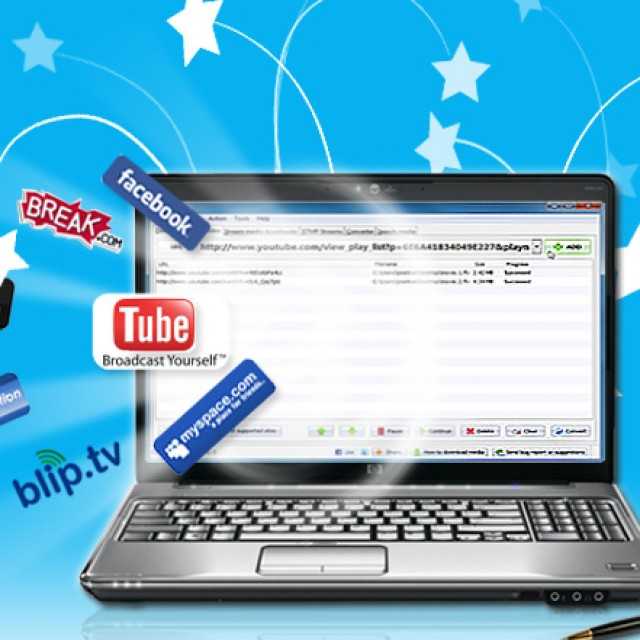
Основными критериями для интернет-видео являются:
- приемлемое качество;
- размер файла с видео должен быть незначительным.
Эти два параметра обратно-коррелированы, так как при улучшении качества видео – увеличивается размер файла.
Icecream Media Converter
На официальной страничке разработчика Icecream Media Converter временно отсутствует, но вы легко можете найти программу в сети. Программа умеет конвертировать не только ролики, но и файлы аудио, и считается одной из самых эффективных и простых, которой легко могут пользоваться даже новички.
Программа пользуется популярностью из-за невероятной простоты и подойдет тем, кто не хочет вникать глубоко в суть различных форматов и способов их преобразования. Устанавливается она быстро и совместима со всеми версиями операционной системы Windows.Также вы можете быть спокойны: на вашем компьютере не появится ненужное программное обеспечение в виде утилит, браузеров и подобных вещей.
Установив программу, сразу запустите ее и выберите в настройках русский язык. Щелкните «Настройки» и выберете все, что вам необходимо будет для дальнейшей работы.
Например, вы можете сохранять конвертированные ролики или аудио контент в определенной папке, выбирать типы файлов и другое. Выберите также в качестве типа назначения файла формат или устройство.
В первом случае вы в ручном режиме выбираете один из форматов конвертирования, и какое качество преобразованного файла желаете получить. А во втором случае вы можете выбрать не формат, а устройство, согласно которому программа и конвертирует ваш файл. Выбор (а это может быть, например, мобильный компьютер или планшет на Андроид) также необходимо осуществить в ручном режиме.
Конвертация видео состоит всего из двух этапов:
Этап первый. Добавьте файл, который хотите преобразовать (если он сохранен на жестком диске персонального компьютера), и выберите формат.
Этап второй. Нажмите кнопку «Конвертации», если видеоролик один, или добавьте его в список и продолжайте выбирать другие файлы. Как только сформируете список, нажмите кнопку, и процесс конвертации начнется.
Но это не все функции программы Icecream Media Converter. Для преобразования файлов видео не обязательно сохранять на PC, вы также можете указать ссылку на Ютуб, нажав «добавление URL». Алгоритм добавления видеоролика абсолютно такой же, за исключением того, что необходимо не указывать путь к файлу, а ввести ссылку на него в интернете. А в остальном также выбираете формат, качество конечного результата и нажимаете кнопку «Конвертации» сразу или добавляете в очередь.
Этих функций достаточно, чтобы получить видеоролик в нужном формате и просмотреть его на выбранном устройстве. Также в программе предусмотрено автоматическое завершение сеанса по окончанию процесса конвертации. Это удобно будет для тех пользователей, кто конвертирует обширный список файлов и не хочет дожидаться завершения работы.
Мощный и быстрый Media Converter от компании Icecream Apps поддерживает большинство популярных форматов и позволяет каждому пользователю без проблем смотреть и слушать любые видео/аудио файлы.
Более подробно о каждой программе

ВидеоМАСТЕР
— это универсальный , позволяющий быстро и качественно преобразовать видео в любой формат. Отличительной особенностью продукта является наличие встроенного DVD риппера, с помощью которого можно конвертировать целые DVD диски или их отдельные части. ВидеоМАСТЕР поддерживает возможность единовременной обработки нескольких видео фрагментов, а также обладает высокой скоростью обработки данных. В числе дополнительных функций — удобная нарезка и склеивание видео, озвучка с микрофона, создание гиф анимации, спецэффекты и многое другое.
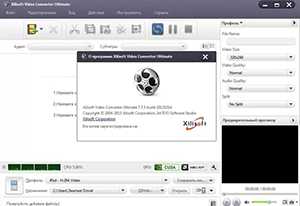
Главным преимуществом программы является поддержка большинства известных форматов и точная настройка параметров конвертирования (яркость, контрастность и насыщенность изображения). Также есть функция предварительного просмотра видео во встроенном проигрывателе и пакетная обработка файлов. Вы можете извлечь аудио файл из видеодорожки, добавить субтитры или визуальные эффекты. Помимо положительных качеств, софт обладает рядом минусов. Существенный недостаток – отсутствие версии на русском языке и сложный интерфейс. Также пользователи данного приложения отмечают отсутствие синхронизации видео со звуком.
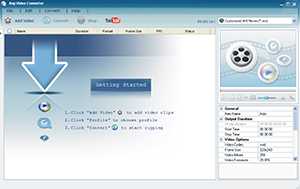
– очень известный среди отечественных пользователей видеоконвертер, поскольку имеет версию на русском языке, достаточно простой интерфейс и встроенный медиаплеер. Программа поддерживает работу с большинством известных расширений. Используйте готовые профили или задавайте собственные настройки изображения. Приложение позволяет нарезать ролик на части или соединить несколько видео в один файл, перевернуть изображение, создать скриншот и т.д. Однако медленная конвертация видеофайлов и расхождение видео со звуком заставляет задуматься о целесообразности использования данного софта.

– поддерживает чтение и проигрывание более сорока аудио и видео расширений, а процесс конвертирования осуществляет между тридцатью форматами. Наличие встроенного видео редактора позволяет создавать скриншоты экрана, извлекать звуковую дорожку из видеопотока и сохранять ее отдельным файлом аудио файлом. Перед запуском процесса конвертирования можно самостоятельно настроить некоторые параметры видео или оставить их без изменения. В целом – программа достойная, но есть небольшой минус – отсутствие версии на русском языке. Без базового знания английского языка вы вряд ли сможете разобраться с интерфейсом данного софта.
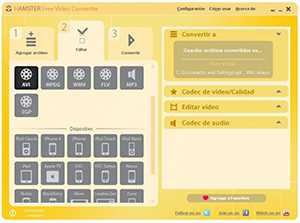
Следует отметить за стильный интерфейс и большое количество распознаваемых файлов. Программа позволяет конвертировать видео более чем для двухсот устройств, в том числе – для смартфонов. Перед тем, как начать процесс конвертирования, вы можете произвести некоторые настройки (битрейт, частота кадров и т.д). Если сомневаетесь в правильности своих действий, сохраните настройки по умолчанию. Далее нажмите кнопку «Преобразовать». По словам разработчика, скорость конвертации зависит от мощности компьютера, но большинство пользователей отмечают, что преобразование длится достаточно долго и утомительно. Зато на выходе вы получаете видео достойного качества.
Программа от отечественных разработчиков «ВидеоМАСТЕР» — достойный ответ западному софту. Главным преимуществом программы является дружественный интерфейс на русском языке, который с легкостью освоит даже начинающий компьютерный пользователь. Этот конвертер имеет более 350 предустановок для различных гаджетов (смартфоны, планшетные ПК, приставки и прочее), а также возможность размещения видео в сети Интернет и запись на диск. Используя встроенный редактор, вы можете улучшать качество изображения, обрезать видео, производить замену звука, добавлять спецэффекты, надписи и многое другое. Используйте функцию пакетной конвертации файлов, чтобы сэкономить время.
Эта опция позволяет преобразовывать несколько файлов единовременно. Задайте вручную параметры видео или сохраните автоматические настройки. За небольшой промежуток времени вы получите качественное видео в нужном формате. Хотите узнать больше о преимуществах программы «ВидеоМАСТЕР»? Тогда ее прямо сейчас и наслаждайтесь легкостью и простотой работы этого приложения.
Для того, чтобы ответить на вопрос, какой видео конвертер лучший, необходимо сравнить работу нескольких программ на практике. Только в этом случае можно оценить их возможности, удобство в использовании, а также определить, насколько та или иная программа подходит именно вам.
Format Factory
Ссылка на скачивание: Скачать
Утилитой Format Factory, поддерживается работа с самыми распространенными форматами видео, фото и аудио файлами. Отличающим инструментом программы является опция исправления повреждённых объектов. Присутствует встроенная функция записи на CD и DVD диски. Удобный и понятный интерфейс, является довольно простым в работе. Программа предназначена для работы только в операционных системах Windows, начиная с версии XP. В наборе инструментов программы есть довольно простые, но функциональные, которые помогу произвести легкое редактирование и добавление эффектов.
Преимущества приложения Format Factory:
- Возможность редактирования и конвертации изображений в форматах JPG, GIF, TIF, ICO, PNG, BMP;
- Конвертация медиа файлов для воспроизведения на популярных устройствах;
- Предварительный просмотр мультимедийных файлов;
- Полезный инструмент — средство восстановления поврежденных материалов;
- Возможность пакетной конвертации;
- Настраиваемые параметры качества, размера и битрейда;
- Возможность формирования образов ISO, CSO, CD, DVD;
- Набор эффектов для встраивания в видео;
- Функция установки подписи, масштабирования и поворота экрана;
- Работа с аудиофайлами.
Convertilla — простой видео конвертер
Программа Convertilla аналогична Media Converter от Icecream. Она подойдет тем пользователям, кто не хочет углубляться в суть вопроса, а просто конвертировать ролик или аудио файл в подходящий для просмотра или прослушивания на том или ином устройстве формат. Преобразованный медиафайл можно просмотреть на мобильных устройствах: айфонах, айпадах, андроид.
Вместе с конвертером видео вы не получите целый набор хлама (ненужного программного обеспечения). Программа быстро и просто устанавливается, имеет русскоязычную поддержку и конвертирует файлы, не нагружая пользователя лишними деталями. Главное — конечный результат.
Скачайте быструю, простую, интуитивно понятную программу-конвертер в два клика, установите и преобразуйте любой формат видео. Вы аналогично предыдущей утилите сможете выбрать либо формат, либо устройство. Во втором случае Convertilla сама преобразует файл в необходимый для просмотра на этом устройстве формат.
4 место: Avsave Video Converter
Avsave Video Converter — довольно интересный конвертатор, который за несколько простых шагов поможет настроить видео. Скорость работы данной программы очень хорошая. Чтобы изменить формат фильма длиной в час, уйдет около двенадцати минут. По сравнению с другими программами это прекрасный результат. Заморочек здесь мало, благодаря понятному интерфейсу справится даже начинающий пользователь.
Сначала добавляем файл в конвертер. Теперь можно выбрать профиль и формат конечного видео. Скорость конвертирования будет зависеть от мощности компьютера и настроек. После окончания процесса есть возможность сразу открыть готовое видео, нажав на зелененький круг.

Один из лучших видео конвертеров на русском — Any Video Converter Free
Any Video Converter — программа, пользующаяся огромной популярностью среди опытных и начинающих пользователей. Конвертер бесплатен, поддерживает русский язык, быстр в установке и создан без сложных функций.
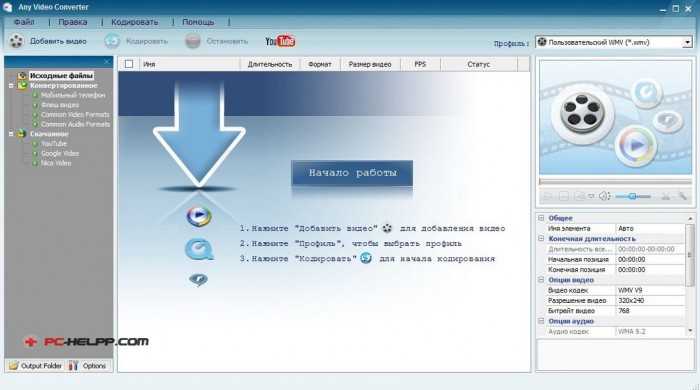
Есть целый ряд платных и даже бесплатных программ, которые сложны для начинающего пользователя из-за обилия сложных функций. Эта программа подойдет тем, кто не понимает, чем один формат отличается от другого, и почему один фильм запускается на планшете, а другой — нет. Такому пользователю это неинтересно, он только хочет просмотреть на компьютере или планшете фильм или прослушать музыкальную композицию. Для таких людей и создан бесплатный Any Video конвертер, который не нагружает информацией, а предлагает простое решение вопроса. Одно нажатие кнопки и никаких проблем. Итак, все же каков принцип работы этой программы?
Все просто. Выберите файл, укажите формат либо устройство и нажмите кнопку «Конвертации». Через определенное время (зависит от файла) вы получите необходимый результат. Помимо этих прямых функций Any Video Converter Free предложит вам и целый ряд других возможностей. С помощью этой программы вы можете закачать на жесткий диск персонального компьютера или в память мобильного устройства любой видео файл, хранящийся на серверах Гугла, Ютуба и других сервисов. Также конвертер имеет функции редактора. С его помощью вы можете отредактировать любой видеоролик, обрезав его или применив всевозможные эффекты. Так, например, можно отредактировать звук, убрав посторонние шумы, навести резкость, контрастность, яркость и многое другое. И еще одна полезная функция — возможность создания DVD-диска.
Единственный недостаток, отмеченный пользователями, — не очень высокая скорость конвертации. Если у вас очень большой список для конвертирования, лучше запустить программу ночью. А тем, кто не терпит низкой производительности, рекомендуем пользоваться более быстрыми программами конвертировании видео/аудио файлов.
MPEG Streamclip
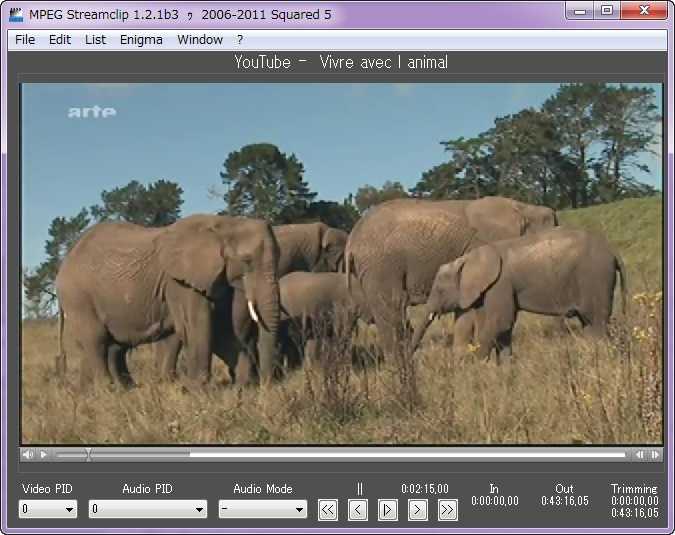
MPEG Streamclip — это бесплатное приложение для Windows и Mac, с помощью которого вы можете воспроизводить, редактировать и конвертировать видео. У данного программного обеспечения прекрасная репутация в выполнении перекодировки. Приложение также может помочь вам правильно и быстро упорядочить свою библиотеку файлов мультимедиа. Этот инструмент быстро конвертирует видео и поддерживает довольно длинный список форматов файлов мультимедиа.
Вы можете скачивать видео с YouTube и Google с помощью MPEG Streamclip. Для этого вам необходимо ввести URL-адрес соответствующей страницы.
Хотите попробовать приложение MPEG Streamclip? Качайте его по этой официальной ссылке .
Convertilla для Windows
Convertilla — бесплатная и простая в использовании программа для конвертирования аудио и видео файлов из одних форматов в другие. Поддерживаются такие популярные форматы, как MP4, FLV, MKV, MPG, AVI, MOV, WMV, 3GP, MP3. Также пользователь может выбрать желаемое качество видео и его предполагаемый размер. Кроме того Convertilla интегрируется с Download Master и позволяет преобразовать видео непосредственно после загрузки.
Download Master для Windows
- Добавлена возможность конвертировать файлы в WEBM
- Добавлена возможность конвертировать файлы в формате ASF
- Исправлены ошибки с конвертацией в 3GP
- Улучшена индикация прогресса при одновременном конвертировании нескольких файлов
- Исправлены ошибки с языками в установщике
- Исправлены ошибки
ТОП-сегодня раздела «Конверторы»
CUE Splitter — бесплатная утилита для разбивания больших аудио треков на отдельные композиции.
Free M4a to MP3 Converter — простенький, но достаточно эффективный конвертер аудио файлов некоторых.
MediaHuman Audio Converter — бесплатный аудио конвертер, позволяющий конвертировать музыку в.
CD to MP3 Freeware — Программа для декодирования Audio CD в MP3. Позволяет конвертировать музыкальные.
Freemore FLAC to MP3 Converter — бесплатный и шустрый аудиоконвертер с помощью которого можно быстро и.
Free Audio Extractor — программа для извлечения аудио дорожек из видео файлов без потери качества.
3 место: Any Video Converter
Данная программа делится на платную и бесплатную версию. Какую версию выбирать, напрямую зависит от необходимого формата.
Главным плюсом Any Video Converter является приятный дизайн и три простых действия для конвертации. Также у программы есть возможность просмотра видео перед изменением. Если стоит вопрос о том, какой конвертер видео лучше, неплохим вариантом является программа Any Video Converter. Функций в ней очень много, поэтому работать с видео будет вполне удобно. Что касается конвертирования формата, то проблем с этим также не возникнет.
Для начала работы требуется добавить файл. Теперь, открыв меню «Профиль», необходимо выбрать устройство, на котором будет воспроизводиться видео. Это может быть IPhone, компьютер, Android и др. Естественно, от устройства будет зависеть и формат для конвертации. Помимо этого, данная программа позволяет выбрать кодеки для аудио и видео, и даже битрейт. Для того чтобы качество изображения было хорошим, а картинка не размытой, рекомендуется ставить битрейт видео не ниже 1000, а аудио не ниже 200. Теперь нужно нажать на кнопку «Начать кодирование». Остается дождаться окончания процесса, после чего можно наслаждаться готовым файлом.
Хочется также сказать насчет скорости работы. Если для конвертирования поставить большое разрешение, то процесс может длиться больше часа. Поэтому рассчитывать на быструю работу не приходится. Однако перед запуском работы программа не покажет, сколько придется ждать готового видео. Так что остается только гадать, сколько времени займет конвертирование файла. И это огромный минус.
AVS Video Converter
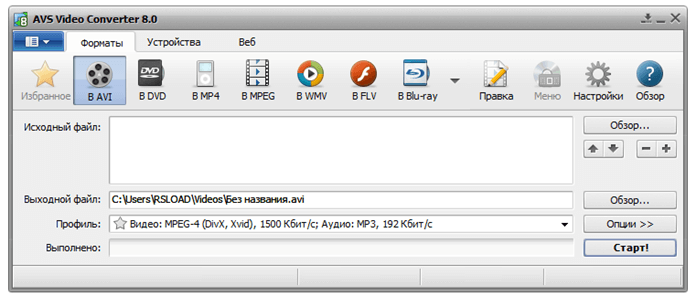
В AVS Video Converter можно конвертировать MP4, DVD, AVI, WMV, MOV, MPEG4, VOB и другие видеоформаты с помощью готовых шаблонов. Присутствуют пресеты для YouTube, Facebook, Vimeo, DailyMotion и прочих соцсетей. Для экономии времени используйте пакетный режим. Обработать 50 роликов разом будет проблематично, а вот до десяти – легко.
Есть возможность убрать ненужные фрагменты, применить визуальные эффекты, переделать соотношение сторон и сделать скриншот. Пользователи бесплатной версии будут неприятно удивлены водяному знаку при сохранении. Чтобы избавиться от него, оформите подписку сразу на 5 программ AVS4YOU за 1999 рублей.
Интернет Конвертер
Что нам нравится
-
Нет регистрации или установки не требуется.
-
Не нужна локально сохраненная копия файла.
Что нам не нравится
-
Нет способа сохранить пользовательские пресеты.
-
Ограниченная функциональность за пределами простого преобразования файлов.
Online Converter — это простой в использовании онлайн-конвертер видео, который даже позволяет конвертировать видео с URL.
Просто выберите формат файла, который вы хотите конвертировать, чтобы сервис мог открыть нужную страницу конвертера видео. Оттуда просто загрузите ваш файл и настройте любые дополнительные параметры редактирования перед загрузкой преобразованного файла.
Форматы ввода: 3G2, 3GP, AVI, FLV, MKV, MOV, MP4, MPEG1, MPEG2, OGG, WEBM и WMV и другие. (Проверьте, поддерживается ли тип файла, используя калькулятор на домашней странице Online Converter.)
Выходные форматы: 3G2, 3GP, AVI, FLV, MKV, MOV, MP4, MPEG1, MPEG2, OGG, WEBM и WMV и другие.
Что мне нравится в Online Converter, так это то, что он имеет возможность конвертировать некоторые файлы, такие как многослойные PSD , в несколько файлов изображений, которые можно загрузить в виде ZIP-архива.
Неважно, какую операционную систему вы используете с Online Converter (Windows, Linux, macOS и т. Д.), Потому что для этого требуется только функциональный браузер
Movavi Конвертер Видео (лучший для «подгона» видео под нужный размер)
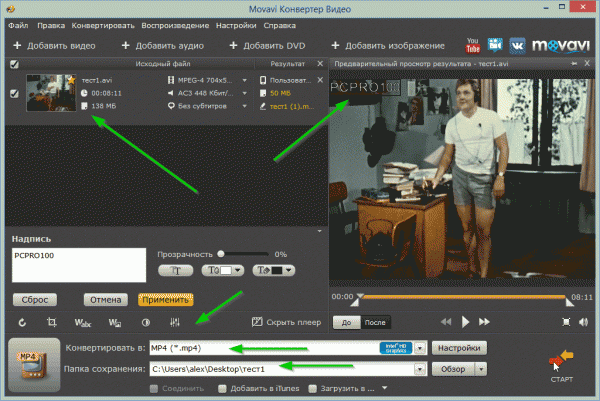
Очень интересный видео конвертер. Для начала следует сказать, что программа полностью поддерживает русский язык. Так же нельзя не отметить интуитивно понятный интерфейс: даже пользователь, который мало работает с видео, легко разберется «где тут что и куда нажимать»…
Кстати, фишка, которая зацепила: после добавления видео и выбора формата (в который конвертировать, см. рис. 7) — можно указать какой размер файла на выходе вам нужен (см. рис. 8)!
Например, у вас на флешке осталось мало места и файл слишком большой — не проблема, откройте его в Movavi и выберите размер, который вам нужен — конвертер сам автоматически подберет нужное качество и сожмет файл! Красота!
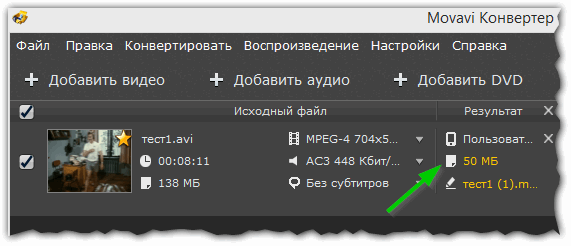
К тому же нельзя не отметить удобную панельку редактирования видео (можно подрезать края, добавить водяной знак, поменять яркость картинки и т.д.).
На рис. 9 можно увидеть пример изменения яркости (картинка стала более насыщенной) + был наложен водяной знак.
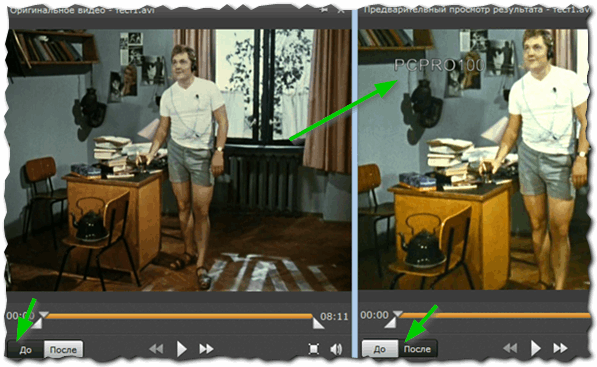
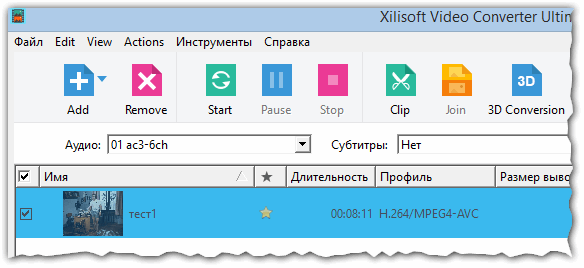
Очень популярный конвертер видео файлов. Я бы сравнил его с комбайном: поддерживает абсолютное большинство видео, которое только можно встретить в сети. Программа, кстати, поддерживает русский язык (после запуска нужно открыть настройки и выбрать его из списка доступных языков).
Так же нельзя не отметить большое разнообразие опций и настроек для редактирования и конверта видео. Например, от предлагаемых форматов, в которые можно перекодировать видео, разбегаются глаза (см. рис. 12): MKV, MOV, MPEG, AVI, WMV, RM, SWF и т.д.
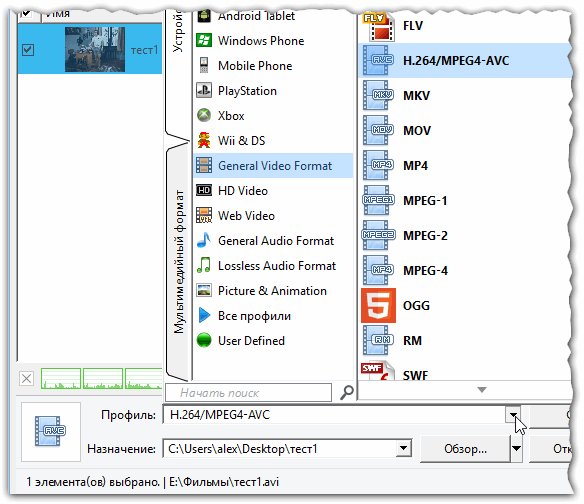
Кроме этого, в Xilisoft Video Converter есть интересные возможности для редактирования видео картинки (кнопка Effects на панели инструментов). На рис. 13 представлены эффекты, которыми можно улучшить оригинальную картинку: например, подрезать края, наложить водяной знак, повысить яркость и насыщенность изображения, применить различные эффекты (сделать видео черно-белым или наложить «мозаику»).
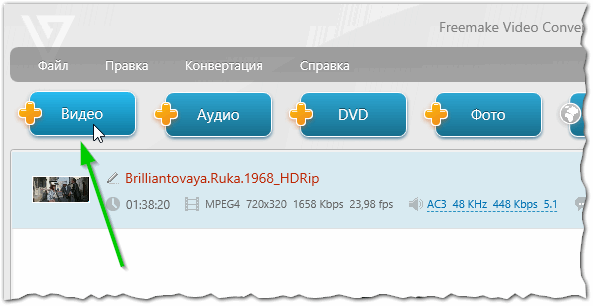
Рис. 14. добавление видео в Freemake Video Converter
Эта одна из лучших бесплатных программ для конвертирования видео. Достоинства ее очевидны:
- поддержка русского языка;
- более 200 поддерживаемых форматов!;
- поддерживает загрузку видео с 50 популярнейших сайтов (Вконтакте, Youtube, Facebook и т.д.);
- возможность конвертирования в AVI, MP4, MKV, FLV, 3GP, HTML5;
- повышенная скорость конвертирования (уникальные спец. алгоритмы);
-
авто-запись на DVD
(поддержка Blu-Ray (кстати, программа сама автоматически рассчитает, как сжать файл, чтобы он поместился на DVD)); - удобный визуальный видео редактор.
Чтобы конвертировать видео, нужно выполнить три шага:
Рис. 16. Параметры конвертации в DVD
Программы по тем или иным причинам не устроившие меня, но на которые так же стоит обратить внимание: XMedia Recode, WinX HD Video Converter, Aiseesoft Total Video Converter, Any Video Converter, ImTOO Video Converter.
Я думаю, что представленных в статье конвертеров более, чем достаточно даже для повседневной работы с видео. Как всегда, буду признателен за действительно интересные дополнения к статье. Удачи!
Перед многими людьми, в последнее время, все более остро встает вопрос, как изменить формат видео? Он встает потому, что сейчас практически у каждого есть камера, будь она отдельной или на телефоне, и, разумеется, этой камерой мы пользуемся. После, отснятое видео мы переносим себе на компьютер и, зачастую, оно бывает не в том формате, который нам необходим
Не важно, в какой формат вы хотите переделать ваше видео, у всех разные вкусы, моей задачей является показать вам, как конвертировать видео на компьютере
из одного формата в другой. А использовать для этого мы будем лучший конвертер видео — программу FormatFactory
XMedia Recode
XMedia Recode — полностью бесплатный конвертер видео множества форматов, включая распространённые MKV, MP4, MOV, FLV, AVI, 3GP, WebM с различными кодеками и многие другие. Есть поддержка аппаратного ускорения конвертации видео OpenCL, NVIDIA Cuda и Intel Quick Sync.
Если при запуске программа запустилась не на русском языке, в главном меню откройте Options — Preferences, выберите пункт Language и установите русский.
Интерфейс программы, как видно на скриншотах, нельзя назвать идеально подходящим для начинающего пользователя, которому требуется лишь быстро и в два клика выполнить преобразование видео для какого-либо устройства. Для человека, который относительно разбирается в задачах конвертации, тонких настройках вывода, требует массовой конвертации файлов и других возможностей, XMedia Recode вполне может подойти.
Из интересных инструментов (помимо непосредственно связанных с настройками выходного формата и дополнительной обработки видео потока) — битрейт-калькулятор, позволяющий оценить размеры видео после конвертации и возможность их размещения на накопителе выбранных размеров.
Format Factory
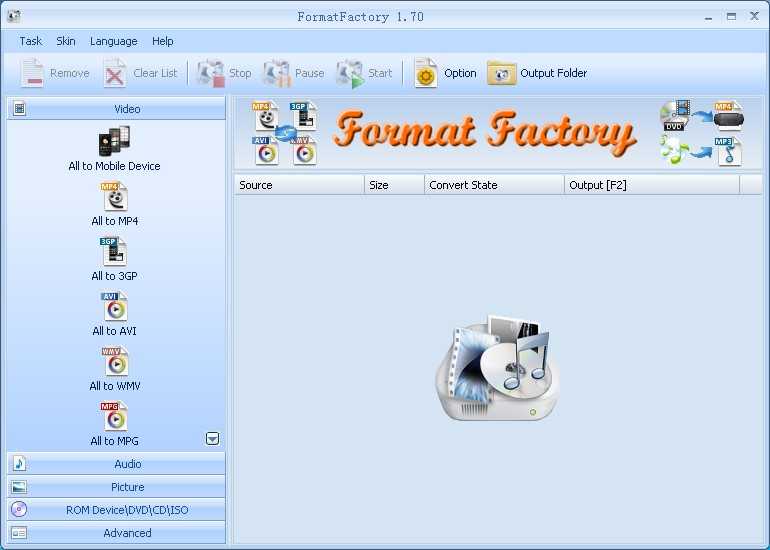
Format Factory — это приложение для конвертации файлов мультимедиа на базе Windows, которое работает с большим количеством разнообразных форматов. Приложение совершенно бесплатно и обладает довольно дружественным интерфейсом пользователя. Несмотря на то, что на первый взгляд пользовательский интерфейс выглядит просто, программа предлагает огромное количество параметров, которые помогут вам получить желаемый результат.
Помимо конвертации приложение также занимается починкой неисправных файлов мультимедиа. Вы можете использовать встроенные профили конверсии для разных устройств, например, бюджетных мобильных телефонов, смартфонов, iPod и т. д. Format Factory также может конвертировать видео в изображения GIF и фильмы в формате SWF (Flash).
Чтобы скачать Format Factory, посетите эту официальную ссылку .
Bigasoft Total Video Converter (самый интуитивной понятный конвертер)
Рис. 4. Bigasoft Total Video Converter 5: главное окно — открытие файла для конверта (кликабельно)
Эту программу я поставил на второе место не случайно.
Во-первых, самое главное ее достоинство — работать с ней просто и быстро (даже начинающий пользователь ПК сможет быстро разобраться и переконвертировать все свои видео файлы).
Во-вторых, программа поддерживает просто огромное разнообразие форматов (их десятки, см. рис. 5): ASF, AVI, MP4, DVD и т.д. Причем, в программе достаточное количество шаблонов: можно быстро выбрать нужный для перегона видео для Андроида (например) или для Web видео.
Рис. 5. форматы поддерживаемого видео
И, в-третьих, в программе Bigasoft Total Video Converter удобнейший редактор (рис. 6). Можно легко и быстро подрезать края, наложить эффекты, водяной знак, субтитры и пр. На рис. 6 я легко и быстро подрезал неровный край на видео простым движением мышки (см. зеленые стрелки)! Программа показывает исходное видео (Оригинал) и то, что у вас получиться после наложения фильтров (Предпросмотр).
Рис. 6. Подрезка краев, наложение фильтров
Итог: программа подойдет абсолютно всем — от начинающих пользователей, до опытных. Есть все необходимые настройки для быстрого редактирования и конвертирования видео. Единственный недостаток — программа платная. В общем и целом рекомендую!
В заключение
Все рассмотренные приложения для конвертирования отлично справляются с задачей и сохраняют видеоклипы в высоком качестве. Какой из них выбрать, следует решать, исходя из ваших потребностей. Если вам требуется простое решение для смены формата, сгодятся простые конвертеры от Aiseesoft или Any Video Converter.
Wondershare станет хорошим решением для тех, кто хочет скачать и сразу переконвертировать ролик, хотя на слабых компьютерах и ПК этот конвертер будет подвисать. Пользователям, которые хотят обработать клип или повысить качество воспроизведения, стоит отдать предпочтение ВидеоМАСТЕРу — из всех вариантов он предлагает наиболее крупный пакет выходных форматов и имеет встроенный редактор.

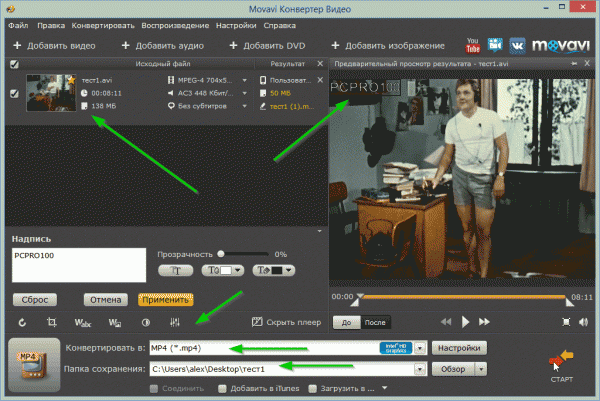

























![Топ-15 лучших бесплатных конвертеров видео | [2023]](http://kubwheel.ru/wp-content/uploads/d/9/1/d91296c128cda79b01ed4fdd3eb69dc4.jpeg)